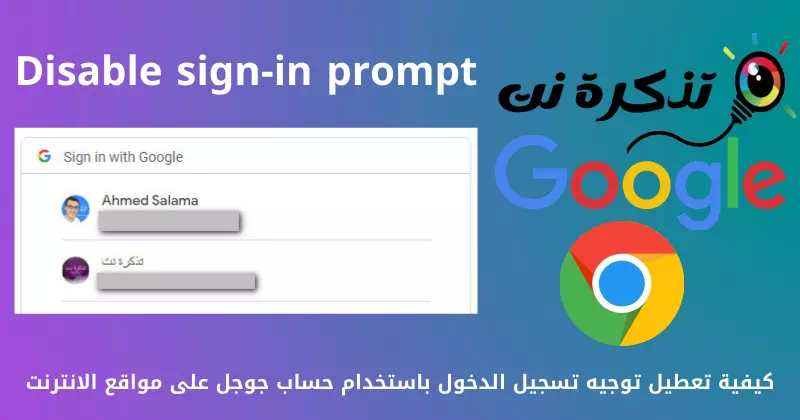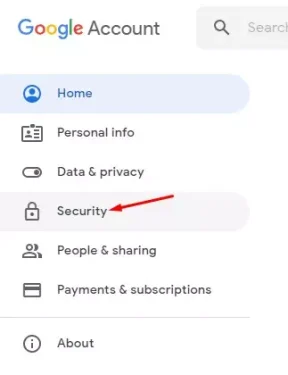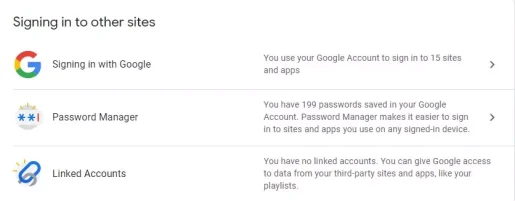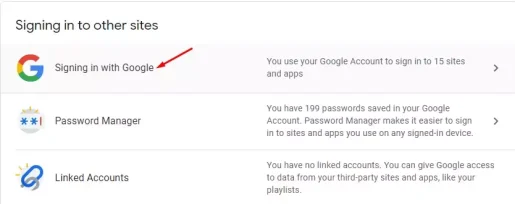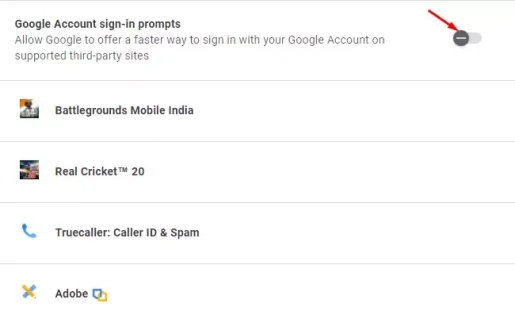นี่คือวิธีปิดการกำกับ ลงชื่อเข้าใช้ด้วยบัญชี Google บนเว็บไซต์ เป็นขั้นเป็นตอน.
เราใช้บัญชี Google เพื่อลงชื่อเข้าใช้แอปและบริการมากมาย จำไม่ได้ เบราว์เซอร์กูเกิลโครม ไม่เพียงแต่จำรหัสผ่านเท่านั้น แต่ยังจำชื่อผู้ใช้และรายละเอียดอื่นๆ ด้วย ดังนั้น เมื่อคุณกลับมาเยี่ยมชมเว็บไซต์อีกครั้ง พวกเขาจะกรอกชื่อผู้ใช้และรหัสผ่านของคุณ หรือแสดงให้คุณลงชื่อเข้าใช้ด้วย Google Prompt
ช่วยคุณเคลม ลงชื่อเข้าใช้ด้วยบัญชี Google เข้าสู่เว็บไซต์อย่างรวดเร็ว พรอมต์การเข้าสู่ระบบมีประโยชน์หากคุณต้องการเข้าสู่ระบบโดยใช้เว็บไซต์เฉพาะ อย่างไรก็ตาม ถ้าคุณต้องการใช้เว็บไซต์โดยไม่ต้องเข้าสู่ระบบล่ะ
ในสถานการณ์เช่นนี้จะดีกว่า ปิดใช้งานการลงชื่อเข้าใช้ด้วย Google prompt อย่างสมบูรณ์. ดังนั้น ในบทความนี้ เราจะแบ่งปันคำแนะนำทีละขั้นตอนเกี่ยวกับการปิดใช้งานข้อความแจ้งการเข้าสู่ระบบ Google บนเว็บไซต์โดยสมบูรณ์ มาทำความรู้จักกับมันกันเถอะ
ขั้นตอนในการปิดการใช้งานคำสั่งลงชื่อเข้าใช้ด้วยบัญชี Google บนเว็บไซต์
สำคัญ: ข้อความแจ้งการลงชื่อเข้าใช้ Google เชื่อมโยงกับบัญชี Google ของคุณ ไม่ใช่เว็บเบราว์เซอร์.
ดังนั้น หากคุณต้องการเปลี่ยนแปลงบัญชี Google ของคุณเพื่อป้องกันไม่ให้ปรากฏในอินเทอร์เน็ตเบราว์เซอร์ทั้งหมด ให้ทำตามขั้นตอนง่ายๆ เหล่านี้
- ก่อนอื่นให้เปิด อินเทอร์เน็ตเบราว์เซอร์ google chrome และเยี่ยมชม หน้าบัญชี Google ของฉัน.
- ในบานหน้าต่างด้านซ้าย คลิกที่แท็บ الأمان (Security) ดังแสดงในภาพต่อไปนี้
الأمان - แล้วใน หน้าความปลอดภัย เลื่อนลงและค้นหาส่วน เข้าสู่ระบบไปยังเว็บไซต์อื่น (ลงชื่อเข้าใช้เว็บไซต์อื่น).
เข้าสู่ระบบไปยังเว็บไซต์อื่น - คลิกตัวเลือก ลงชื่อเข้าใช้ด้วย Google (ลงชื่อเข้าใช้ด้วย Google) ตามที่แสดงในภาพต่อไปนี้
ลงชื่อเข้าใช้ด้วย Google - ในหน้าถัดไป ปิดใช้งานการสลับหลังข้อความแจ้งการเข้าสู่ระบบบัญชี Google (ข้อความแจ้งการลงชื่อเข้าใช้บัญชี Google).
ข้อความแจ้งการเข้าสู่ระบบบัญชี Google
เพียงเท่านี้คุณก็จะเห็นข้อความ อัปเดต (วันที่อัพเดท) ที่มุมล่างซ้าย นี่คือข้อความแห่งความสำเร็จ
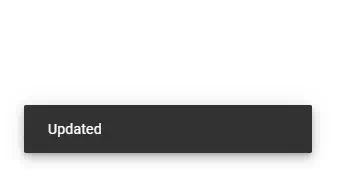
คุณอาจสนใจที่จะเรียนรู้เกี่ยวกับ:
- วิธีเปลี่ยนบัญชี Google เริ่มต้นบนเบราว์เซอร์ Chrome
- วิธีกู้คืนบัญชี Google ของคุณหากถูกล็อค
- وวิธีสร้างบัญชี Google ใหม่บนโทรศัพท์ของคุณ
เราหวังว่าคุณจะพบว่าบทความนี้มีประโยชน์ในการเรียนรู้วิธีการปิดการใช้งานการลงชื่อเข้าใช้ด้วย Google prompt อย่างสมบูรณ์ แบ่งปันความคิดเห็นและประสบการณ์ของคุณกับเราในความคิดเห็น